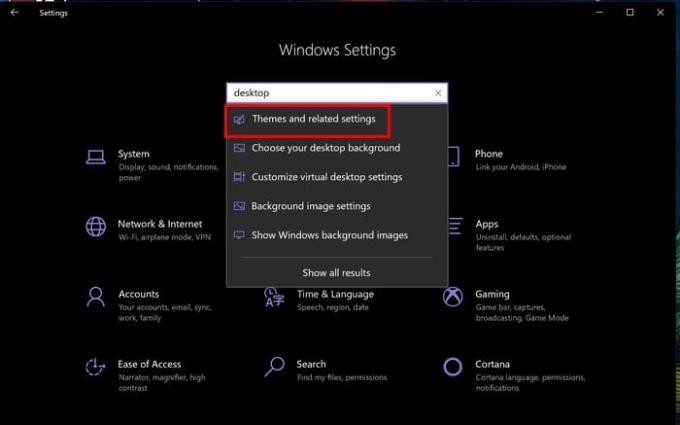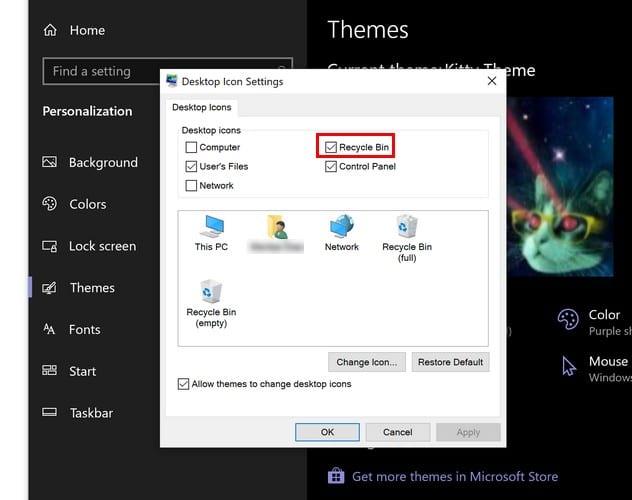Ο κάδος ανακύκλωσης των Windows μπορεί να σώσει πραγματικά τη ζωή όταν νομίζετε ότι έχετε διαγράψει κατά λάθος ένα αρχείο. Το πρόβλημα είναι όταν χρειάζεται να ανακτήσετε ένα διαγραμμένο αρχείο και δεν μπορείτε λόγω ενός κατεστραμμένου κάδου ανακύκλωσης.
Τα καλά νέα είναι ότι υπάρχουν μερικές συμβουλές που μπορείτε να δοκιμάσετε για να το διορθώσετε. Είναι επίσης καλή ιδέα να προσπαθήσετε να θυμάστε το τελευταίο πράγμα που κάνατε με τον υπολογιστή σας προτού λάβετε το μήνυμα σφάλματος. Ίσως αυτό το αρχείο που κατεβάσατε να επηρέασε με κάποιο τρόπο τον κάδο ανακύκλωσης.
Επαναφέρετε τον Κάδο Ανακύκλωσης των Windows 10
Ίσως αυτό που χρειάζεται ο κάδος ανακύκλωσης μια καλή παλιά επαναφορά. Για να επαναφέρετε τον κάδο ανακύκλωσης:
Αναζητήστε τη γραμμή εντολών
Κάντε δεξί κλικ στην επιλογή Γραμμή εντολών και εκτελέστε το ως διαχειριστής
Πληκτρολογήστε αυτήν την εντολή: rd /s /q C: \$Recycle.bin (Εάν το πρόβλημα είναι σε άλλη μονάδα δίσκου, βεβαιωθείτε ότι έχετε αλλάξει το C: στη δεξιά μονάδα δίσκου.
Το $Recycle.bin θα διαγραφεί τώρα. Θα χρειαστεί να επανεκκινήσετε τον υπολογιστή σας και μόλις ολοκληρωθεί η επανεκκίνηση, θα πρέπει να κοιτάξετε τον νέο σας κάδο ανακύκλωσης.
Τοποθετήστε ξανά τον Κάδο Ανακύκλωσης
Μερικές φορές, το καλύτερο που μπορείτε είναι να ξεκινήσετε από την αρχή. Για να απεγκαταστήσετε τον κάδο ανακύκλωσης:
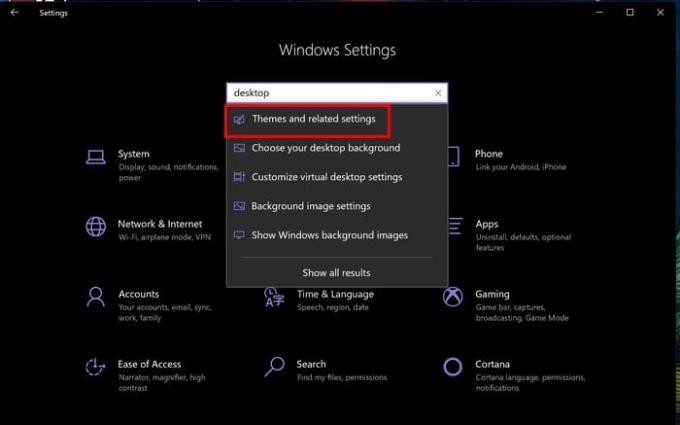
Μεταβείτε στις Ρυθμίσεις ( πλήκτρα Windows και I , συντόμευση πληκτρολογίου)
Αναζητήστε εικονίδια επιφάνειας εργασίας και επιλέξτε Θέματα και σχετικές ρυθμίσεις
Αποεπιλέξτε το πλαίσιο Κάδος Ανακύκλωσης
Κάντε επανεκκίνηση του υπολογιστή σας
Ακολουθήστε τα βήματα ένα και δύο, αλλά αυτή τη φορά επιλέξτε το πλαίσιο Κάδος Ανακύκλωσης
Κάντε κλικ στο OK
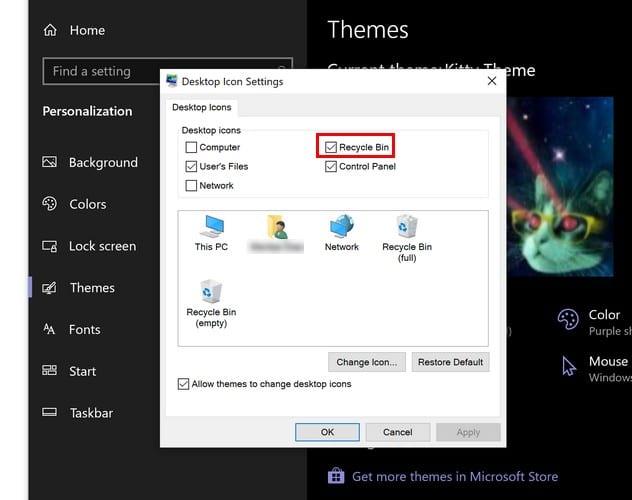
συμπέρασμα
Η εκτέλεση μιας σάρωσης κακόβουλου λογισμικού μπορεί επίσης να είναι χρήσιμη, καθώς ίσως ένα αρχείο που κατεβάσατε να προκάλεσε το πρόβλημα. Μπορείτε να χρησιμοποιήσετε αξιόπιστες επιλογές όπως ESET, AVG ή Norton, για να αναφέρουμε μόνο μερικές.
Δοκιμάστε να απεγκαταστήσετε τυχόν προγράμματα που πιστεύετε ότι μπορεί να προκαλούν το πρόβλημα και δοκιμάστε να ανοίξετε ξανά τον κάδο ανακύκλωσης. Πόσο καιρό αντιμετωπίζετε αυτό το πρόβλημα; Μοιραστείτε τις σκέψεις σας στα σχόλια παρακάτω.